嵌入式linux系统实验指导书0909
嵌入式Linux 系统实训教程_嵌入式Linux系统实训教程_[共11页]
![嵌入式Linux 系统实训教程_嵌入式Linux系统实训教程_[共11页]](https://img.taocdn.com/s3/m/383d66cba300a6c30d229f29.png)
嵌入式系统系列教材嵌入式Linux系统实训教程 徐成 谭曼琼 徐署华 刘豪朱雪庆编著李仁发主审人民邮电出版社北京内容提要本书首先对嵌入式系统的开发做了简单的概述,然后介绍Super-ARM开发平台及如何在该平台上安装开发环境,接下来结合开发平台上丰富的资源及接口重点介绍一些典型案例,包括LED、键盘、UART、A/D、GPS、GPRS等。
在这些案例中,深入解析Linux操作系统的移植与驱动程序的设计,同时介绍QT嵌入式图形界面工具,在本书的最后介绍了一个大型的综合型实验。
这个实验是在前面的基础上衍生出来的,融合了已经介绍的技术,贯穿整个嵌入式开发的流程。
通过前面各案例的学习及该大型实验的训练,读者将具备基本的嵌入式开发能力。
本书适合计算机应用技术、通信工程、软件工程等相关专业的大专(高职)学生阅读,也可作为社会办学机构中面向企业嵌入式应用开发的定向培养、培训课程的学员的参考教材。
嵌入式系统系列教材嵌入式Linux系统实训教程♦编著徐成 谭曼琼 徐署华刘豪朱雪庆主审李仁发责任编辑王建军执行编辑李静♦人民邮电出版社出版发行北京市崇文区夕照寺街14号邮编 100061 电子函件 315@网址 北京昌平百善印刷厂印刷♦开本:787×1092 1/16印张:19字数:470千字2010年4月第1版印数:1 – 3 000册2010年4月北京第1次印刷ISBN 978-7-115-22377-7定价:39.00元(附光盘)读者服务热线:(010)67119329 印装质量热线:(010)67129223反盗版热线:(010)67171154。
嵌入式操作系统实验指导
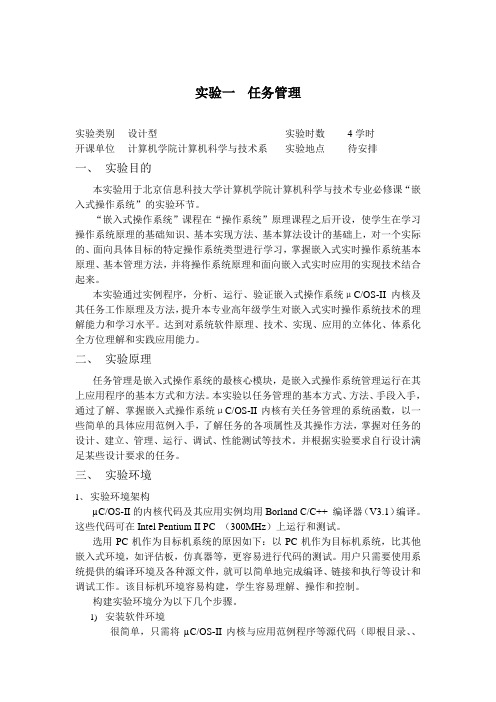
实验一任务管理实验类别设计型实验时数4学时开课单位计算机学院计算机科学与技术系实验地点待安排一、实验目的本实验用于北京信息科技大学计算机学院计算机科学与技术专业必修课“嵌入式操作系统”的实验环节。
“嵌入式操作系统”课程在“操作系统”原理课程之后开设,使学生在学习操作系统原理的基础知识、基本实现方法、基本算法设计的基础上,对一个实际的、面向具体目标的特定操作系统类型进行学习,掌握嵌入式实时操作系统基本原理、基本管理方法,并将操作系统原理和面向嵌入式实时应用的实现技术结合起来。
本实验通过实例程序,分析、运行、验证嵌入式操作系统μC/OS-II内核及其任务工作原理及方法,提升本专业高年级学生对嵌入式实时操作系统技术的理解能力和学习水平。
达到对系统软件原理、技术、实现、应用的立体化、体系化全方位理解和实践应用能力。
二、实验原理任务管理是嵌入式操作系统的最核心模块,是嵌入式操作系统管理运行在其上应用程序的基本方式和方法。
本实验以任务管理的基本方式、方法、手段入手,通过了解、掌握嵌入式操作系统μC/OS-II内核有关任务管理的系统函数,以一些简单的具体应用范例入手,了解任务的各项属性及其操作方法,掌握对任务的设计、建立、管理、运行、调试、性能测试等技术。
并根据实验要求自行设计满足某些设计要求的任务。
三、实验环境1、实验环境架构µC/OS-II的内核代码及其应用实例均用Borland C/C++ 编译器(V3.1)编译。
这些代码可在Intel Pentium II PC (300MHz)上运行和测试。
选用PC机作为目标机系统的原因如下:以PC机作为目标机系统,比其他嵌入式环境,如评估板,仿真器等,更容易进行代码的测试。
用户只需要使用系统提供的编译环境及各种源文件,就可以简单地完成编译、链接和执行等设计和调试工作。
该目标机环境容易构建,学生容易理解、操作和控制。
构建实验环境分为以下几个步骤。
1)安装软件环境很简单,只需将µC/OS-II内核与应用范例程序等源代码(即根目录、、\software)拷贝到你的目录(如C:\)下,这一步就完成了。
嵌入式操作系统实验指导书
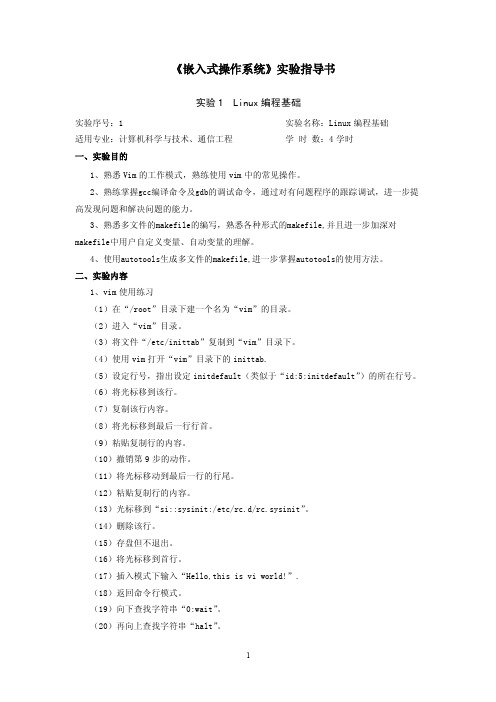
《嵌入式操作系统》实验指导书实验1 Linux编程基础实验序号:1 实验名称:Linux编程基础适用专业:计算机科学与技术、通信工程学时数:4学时一、实验目的1、熟悉Vim的工作模式,熟练使用vim中的常见操作。
2、熟练掌握gcc编译命令及gdb的调试命令,通过对有问题程序的跟踪调试,进一步提高发现问题和解决问题的能力。
3、熟悉多文件的makefile的编写,熟悉各种形式的makefile,并且进一步加深对makefile中用户自定义变量、自动变量的理解。
4、使用autotools生成多文件的makefile,进一步掌握autotools的使用方法。
二、实验内容1、vim使用练习(1)在“/root”目录下建一个名为“vim”的目录。
(2)进入“vim”目录。
(3)将文件“/etc/inittab”复制到“vim”目录下。
(4)使用vim打开“vim”目录下的inittab.(5)设定行号,指出设定initdefault(类似于“id:5:initdefault”)的所在行号。
(6)将光标移到该行。
(7)复制该行内容。
(8)将光标移到最后一行行首。
(9)粘贴复制行的内容。
(10)撤销第9步的动作。
(11)将光标移动到最后一行的行尾。
(12)粘贴复制行的内容。
(13)光标移到“si::sysinit:/etc/rc.d/rc.sysinit”。
(14)删除该行。
(15)存盘但不退出。
(16)将光标移到首行。
(17)插入模式下输入“Hello,this is vi world!”.(18)返回命令行模式。
(19)向下查找字符串“0:wait”。
(20)再向上查找字符串“halt”。
(21)强制退出vim,不存盘。
2、用gdb调试程序的bug(1)使用vi编辑器,将以下代码输入到名为greet.c的文件中。
此代码的原意为输出倒序main函数中定义的字符串,但结果显示没有输出,代码如下所示。
#include<stdio.h>int display1(char *string);int display2(char *string);int main(){char string[]=”Embedded Linux”;display1(string);display2(string);}int display1(char *string){printf(“The original string is %s \n”,string);}int display2(char *string1){char *string2;int size,i;size=strlen(string1);string2=(char *)malloc(size+1);for (i=0,i<size;i++){string2[size-i]=string[i];}string2[size+1]=’’;printf(“The string afterward is %s\n”,string2);}(2)使用gcc编译这段代码,注意要加上“-g”选项以方便之后的调试。
LINUX系统实验指导书

《 LINUX系统级应用》课程实验指导书一.实验总学时(课外学时/课内学时):4/6 总学分:2.5(课程)必开实验个数: 4 选开实验个数:2二.适用专业:计算机网络技术(专科)三.三.考核方式及办法:在规定实验时间内完成实验要求,依据实验过程及实验结果在实验现场逐一检查考核。
四.配套的实验教材或指导书:自编实验指导书五. 实验项目:实验1 UNIX基本操作1、实验目的掌握UNIX(LINUX)系统的基本使用方法:系统启动、注销、关闭和关机;帐号管理;文件系统的日常管理;文件系统的权限控制。
2、实验工具及环境UNIX(LINUX)系统网络环境或单机。
3、实验计划学时4学时上机实际操作。
4、实验内容及操作步骤⑴系统启动和关闭①使用自己的账户登录UNIX系统,查看系统提示符确定自己使用的shell程序类型别。
◎开机后,系统自检启动后提示login:(输入:root↙)password:(输入:用户口令↙,root用户为redhat)◎查看/etc/passwd文件可以获得用户使用的shell#grep $LOGNAME /etc/passwd↙可能的显示为:user001:*:200:50::/usr/user001:/bin/sh请思考上述命令怎样得到了当前使用的shell类型的?使用下面的命令也可以查看当前shell:#echo $SHELL②注销和关机命令。
◎用户注销使用:$exit↙或$<ctrl>+<D>↙或$logout↙◎超级用户关机使用:#shutdown↙该命令将结束所有的进程,当执行此命令后系统提示“Safe to Power off or Press Any Key to Reboot”时可以关闭电源或按任一键重启系统。
◎haltsys(halt),reboot只能由超级用户在单用户模式下使用。
⑵帐号管理①添加用户,删除用户,修改个人口令后重新进行登录;◎添加用户的shell命令:#useradd user08↙(Linux系统中可以为adduser)上述命令采用默认属性,UNIX也可以使用选项来指定创建帐户的属性:-c comment用户说明-d directory 指定用户主目录-m 若用户的起始目录不存在则创建-g group指定用户所属组-s shell 指定用户使用的shell-u uid为用户分配标识◎修改口令对linux系统而言,用adduser增加的用户应该随即用passwd命令来修改口令。
《嵌入式系统》实验报告指导书(含答案).
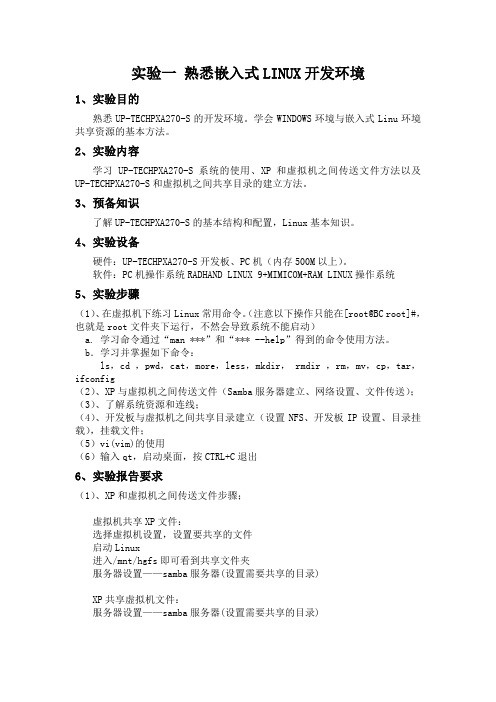
实验一熟悉嵌入式LINUX开发环境1、实验目的熟悉UP-TECHPXA270-S的开发环境。
学会WINDOWS环境与嵌入式Linu环境共享资源的基本方法。
2、实验内容学习UP-TECHPXA270-S系统的使用、XP和虚拟机之间传送文件方法以及UP-TECHPXA270-S和虚拟机之间共享目录的建立方法。
3、预备知识了解UP-TECHPXA270-S的基本结构和配置,Linux基本知识。
4、实验设备硬件:UP-TECHPXA270-S开发板、PC机(内存500M以上)。
软件:PC机操作系统RADHAND LINUX 9+MIMICOM+RAM LINUX操作系统5、实验步骤(1)、在虚拟机下练习Linux常用命令。
(注意以下操作只能在[root@BC root]#,也就是root文件夹下运行,不然会导致系统不能启动)a. 学习命令通过“man ***”和“*** --help”得到的命令使用方法。
b.学习并掌握如下命令:ls,cd ,pwd,cat,more,less,mkdir, rmdir ,rm,mv,cp,tar,ifconfig(2)、XP与虚拟机之间传送文件(Samba服务器建立、网络设置、文件传送);(3)、了解系统资源和连线;(4)、开发板与虚拟机之间共享目录建立(设置NFS、开发板IP设置、目录挂载),挂载文件;(5)vi(vim)的使用(6)输入qt,启动桌面,按CTRL+C退出6、实验报告要求(1)、XP和虚拟机之间传送文件步骤;虚拟机共享XP文件:选择虚拟机设置,设置要共享的文件启动Linux进入/mnt/hgfs即可看到共享文件夹服务器设置——samba服务器(设置需要共享的目录)XP共享虚拟机文件:服务器设置——samba服务器(设置需要共享的目录)确保网络的PING通(即在同一局域网):1.虚拟机的192.168.1.234(RH9)2.XP的为192.168.1.1253.在XP 下点击开始-》运行(\\192.168.1.234)4.用户名bc密码123456以上实现了Linux虚拟机(RH9)和XP的文件的共享(2)、开发板与虚拟机之间建立共享目录以及文件挂载步骤;1.服务器设置——nfs服务器(设置需要共享的目录)2.设置开发板的ip地址:ifconfig eth0 192.168.1.53.在实验箱终端里输入mount -t nfs -o nolock 192.168.1.234:/up-techpxa270/exp /mnt/nfs4./mnt/nfs即为共享目录(3)、请画出虚拟机、PC机和ARM实验箱之间的硬件连接图;(4)、在Linux中怎样配置网络;系统设置->网络,在新的选项卡中(5)、实验中遇到的问题与解决过程。
嵌入式Linux系统原理及开发 实验指书

嵌入式Linux系统原理及开发实验指书计算机与信息工程学院电子教研室实验一 Linux的安装、启动和关闭一、实验目的1、学习Linux的基本分区和安装;2、学习Linux的启动与关闭;二、实验要求1、了解Linux的安装过程和安装的基本要求;2、了解Linux的启动过程和关闭方法;三、预备知识1、Linux的文件系统;2、虚拟机VMware Workstation的基本操作;四、实验内容及方法光盘映像文件存放在实习机器的D:\光盘镜像\Linux.iso中;1、Linux的安装(通过光盘(映像)安装)1)安装 VMware Workstation:VMware Workstation安装在C:\VMware Workstation中,首先运行“启动服务.cmd”,启动其中的第1,2项服务;然后运行“vmware.exe”启动虚拟机。
2)选择“File”→“New”→“New Virtual Machine”创建一个 Linux 虚拟机。
要求创建的虚拟硬盘不小于3G;在“Virtual Machine Configuration”选项卡中,3)将安装光盘放入光驱或加载安装光盘的映像文件(双击“Summary”中的“CDRom”→选择“Use Iso Image”选项→指定映像文件的位置);4)选择“Power”→“Power on”或点击工具栏上的按钮启动虚拟机5)迅速在窗口的客户区点击鼠标左键让虚拟机锁定鼠标,然后在屏幕有提示时按下 F2 键进入虚拟机的 BIOS 设定;在 Boot 区设定 CDRom 为第一启动6)进入安装程序安装程序;这个过程按照选择安装内容的不同大概需要20-60分钟。
注意:在使用虚拟机时,光标是被锁定在虚拟机的客户区内的,若要取消锁定按 Ctrl+Alt 组合键。
2、Linux的启动和关闭1)启动:加电启动。
若按上面步骤安装,则Linux默认启动级别是3级,即命令行模式(文本模式);若想将默认启动改为图形登录(Xwindow登录界面),只需要以root身份登录,修改 /etc/inittab 中id : 3 : initdefault :的内容为:id : 5 : initdefault :即可。
实验九 嵌入式Linux QT程序设计
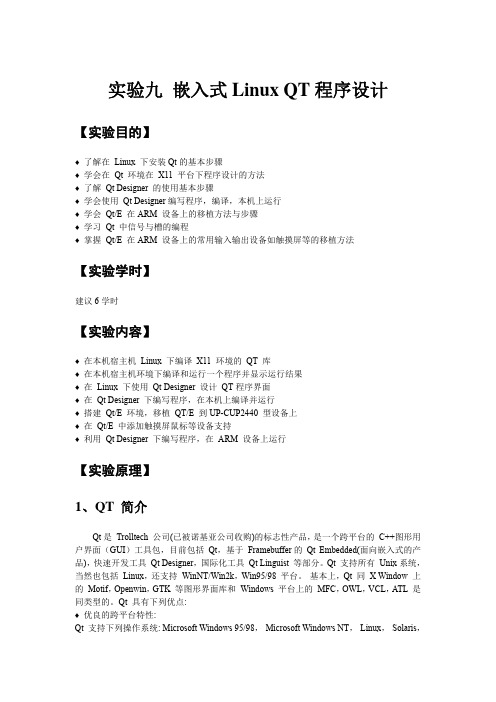
2、编写 Hello 程序
1) 在/opt/uptech 目录下,建立一个名为 hello 的目录,在目录下建立一个名为 hello.cpp 的 c++源文件。编写 hello.cpp 文件,文件内容如下:
[root@PCForARM hello]# cat hello.cpp #include <QApplication> #include <QLabel>
进行修改。 y 可以随意设置程序界面的外观。 y 可以方便地为程序连接数据库。 y 可以使程序本地化。 y 可以将程序与 Java 集成。 y 嵌入式系统地要求是小而快速,而 QtE 就能帮助开发者为满足这些要求开发强壮地应
用程序。 y QtE 是模块化和可裁剪地。开发者可以选取他所需要的一些特性,而裁剪掉所不需要的。
这样,通过选择所需要的特性,QtE 的映像变得很小,最小只有 600K 左右。 y 同 Qt 一样,QtE 也是用 C++写的,虽然这样会增加系统资源消耗,但是却为开发者提
供了清洗的程序框架,使开发者能够迅速上手,并且能够方便地编写自定义的用户界面 程序。
图 9-3 QT/Embedded 通过 Qt API 与 Linux I/O 设施直接交互,成为嵌入式 linux 端口。同 Qt/X11 相比,QT/Embedded 很节省内存,其不需要一个 X 服务器或是 Xlib 库,它在底层摈弃了 Xlib,采用 framebuffer(帧缓存)作为底层图形接口。同时,将外部输入设备抽象为 keyboard 和 mouse 输入事件。QT/Embedded 的应用程序可以直接写内核缓冲帧,这可避免开发者使 用繁琐的 Xlib/Server 系统。
嵌入式Linux系统实训教程

13 LCD 驱动实例
13.1 LCD 的硬件 原理
01
02
13.3 基于帧缓冲 (FrameBuffer)
的LCD 驱动分析
03
04
13.2 S3C2410的 LCD 控制器及IO
配置
13.4 LCD 驱动移 植实例
13 LCD 驱动实 例
13.1 LCD 的硬件原理
13.1.1 LCD 的显像原理 13.1.2 LCD 的分类 13.1.3 TFT LCD的工作时 序及参数设置
4.1.2 在虚拟机上安装 Ubuntu
4 嵌入式Linux 开发环境搭 建
4.2 宿主机Linux系统中基本环境的配置与 安装
4.2.1 网络配置 4.2.2 更新Linux操作系统 4.2.3 安装一些相关工具和程序库 4.2.4 实际项目工作空间目录的安排 4.2.5 配置Linux下的Minicom 4.2.6 配置Linux下的TFTP服务器
2 开发平台介绍
2.1 Super-ARM整体结构及资源 2.1.1 Super-ARM 整体结构
2.1.2 Super-ARM 教学系统主要资源 2.2 Super-ARM各模块简介
2.2.1 底板 2.2.2 主板 2.2.3 核心板 2.2.4 LCD模块 2.2.5 JTAG 仿真器ProbeICE 2.2.6 连接电缆及配件
7.2.1 BusyBox工具 7.2.2 根文件系统制作实 例
7 根文件系统移植
7.3 配置NFS服务
7.3.1 NFS简介 7.3.2 在Linux下配置 NFS服务器
7 根文件系统移植
7.4 目标机挂载NFS根文件系 统
7.4.1 移植网卡驱动 7.4.2 挂载NFS根文件系统
嵌入式技术应用实训指导书
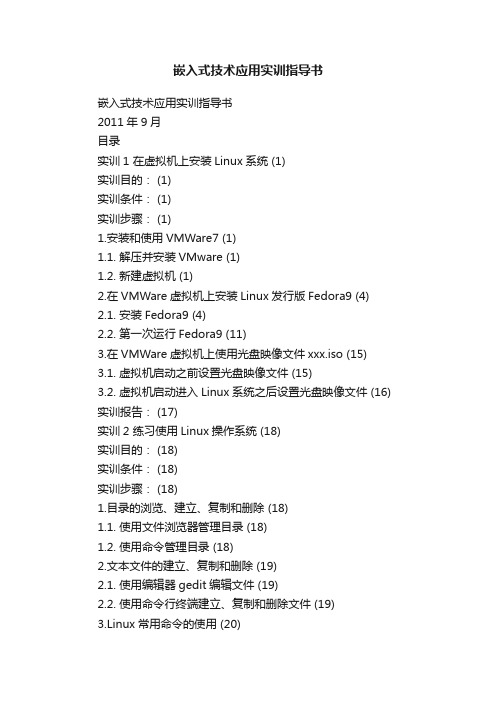
嵌入式技术应用实训指导书嵌入式技术应用实训指导书2011年9月目录实训1 在虚拟机上安装Linux系统 (1)实训目的: (1)实训条件: (1)实训步骤: (1)1.安装和使用VMWare7 (1)1.1. 解压并安装VMware (1)1.2. 新建虚拟机 (1)2.在VMWare虚拟机上安装Linux发行版Fedora9 (4) 2.1. 安装Fedora9 (4)2.2. 第一次运行Fedora9 (11)3.在VMWare虚拟机上使用光盘映像文件xxx.iso (15) 3.1. 虚拟机启动之前设置光盘映像文件 (15)3.2. 虚拟机启动进入Linux系统之后设置光盘映像文件 (16) 实训报告: (17)实训2 练习使用Linux操作系统 (18)实训目的: (18)实训条件: (18)实训步骤: (18)1.目录的浏览、建立、复制和删除 (18)1.1. 使用文件浏览器管理目录 (18)1.2. 使用命令管理目录 (18)2.文本文件的建立、复制和删除 (19)2.1. 使用编辑器gedit编辑文件 (19)2.2. 使用命令行终端建立、复制和删除文件 (19)3.Linux常用命令的使用 (20)实训报告: (20)实训3 练习使用GCC工具 (21)实训目的: (21)实训条件: (21)实训步骤: (21)1.查看gcc版本信息 (21)2.查看头文件和库文件 (21)3.gcc的基本用法 (22)3.1. 通过hello程序了解编程流程 (22)3.2. gcc命令选项的使用 (23)3.3. 处理编译错误 (24)4.gdb的基本用法 (25)4.1. 编译生成带调试信息的hello程序 (26)4.2. 调试gdbhello程序 (26)5.make工具的使用 (27)5.1. makefile文件的基本写法 (28)5.2. 使用变量的makefile文件的写法 (29)5.3. 使用自动变量和预定义变量的makefile文件的写法 (29) 实训报告: (30)实训4 练习使用mini2440开发板 (31)实训目的: (31)实训条件: (31)实训步骤: (31)1.开发板设置及连接 (31)1.1. 启动模式选择 (31)1.2. 外部接口连接 (31)1.3.打开电源 (31)2.使用Linux 之图形界面Qtopia 2.2.0 系统 (31)2.1. 触摸屏校正 (31)2.2. 主要界面说明 (32)2.3. 自动装载SD 卡和优盘 (32)2.4. 练习运行Qtopia 2.2.0 系统的各种程序 (33)3.练习使用串口终端操作开发板 (37)3.1. 硬件连接和开关设置 (37)3.2. 设置超级终端 (37)3.3. 使用超级终端控制开发板 (39)3.4. 通过串口与PC互相传送文件 (41)4.使用Telnet 远程登录开发板 (42)实训5建立交叉编译工具链 (43)实训目的: (43)实训条件: (43)实训步骤: (43)1.使用arm_Linux_crosstools.iso光盘映像建立交叉编译工具 (43)2.设置Windows共享目录 (43)3.使用交叉编译工具 (44)4.在make工具中使用交叉编译工具 (44)实训报告: (45)实训6 下载系统文件到开发板 (46)实训目的: (46)实训条件: (46)实训步骤: (46)1.安装USB下载驱动 (46)2.为开发板下载系统映像文件 (46)实训报告: (48)实训7 移植linux内核 (49)实训目的: (49)实训条件: (49)实训步骤: (49)实训8制作linux根文件系统 (50)实训目的: (50)实训步骤: (50)1.复制源代码包 (50)2.解压源码包 (50)3.修改Makefile (50)4.进行配置 (50)5.编译busybox (51)6.安装 (51)7.建立目录 (51)8.改变tmp目录权限(在/tmp/nfs目录执行命令) (51)9.建立设备节点 (51)10.将busybox-1.13.3/root中的内容复制到/tmp/nfs (51)11.复制配置文件 (52)12.制作yaffs2根文件系统 (52)实训9 简易Linux驱动程序 (53)实训目的: (53)实训条件: (53)实训步骤: (53)1.启动vmware虚拟机 (53)2.编辑源文件 (53)3.建立Makefile文件 (53)4.编译、安装 (54)5.加载驱动程序模块 (54)6.卸载驱动程序模块 (54)实训10设计LED设备驱动程序 (55)实训目的: (55)实训条件: (55)实训步骤: (55)1.启动vmware虚拟机 (55)2.复制内核源代码 (55)3.编辑源文件 (55)4.把myled_driver加入内核代码树,并编译 (58)5.把myled_driver下载到开发板并安装使用 (58)6.编制led测试程序 (59)7.卸载myled_driver驱动程序 (60)实训报告: (60)实训11设计按键设备驱动程序 (61)实训目的: (61)实训条件: (61)1.启动vmware虚拟机 (61)2.复制内核源代码 (61)3.编辑源文件 (61)4.编制按键测试程序 (64)实训12设计按键设备驱动程序 (66)实训条件: (66)1.启动vmware虚拟机 (66)2.复制内核源代码 (66)3.编辑源文件 (66)4.编制按键测试程序 (69)实训13 综合项目——设计按键控制LED程序 (71) 实训目的: (71)实训条件: (71)实训内容: (71)实训报告: (71)实训14 附加项目——安装和使用skyeye (72)实训目的: (72)实训条件: (72)实训步骤: (72)1.安装SkyEye (72)2.运行示例程序 (72)3.配置文件说明 (75)实训1 在虚拟机上安装Linux系统实训目的:1、学习在windows环境下,虚拟机VMWare的安装和使用2、学习在虚拟机VMWare上安装Linux(发行版Fedora 9)实训条件:1、已经安装winxp系统的计算机2、VMWare7.0安装程序(VMware_Workstation.rar)3、Fedora 9安装光盘iso映像文件(Fedora-9-i386-DVD.iso)实训步骤:1. 安装和使用VMWare71.1.解压并安装VMware(1)解压缩VMware_Workstation.rar到D盘根目录下,不能解压到含有中文路径的目录下,否则安装过程中或使用中可能会出现问题。
嵌入式Linux系统开发实验指导手册
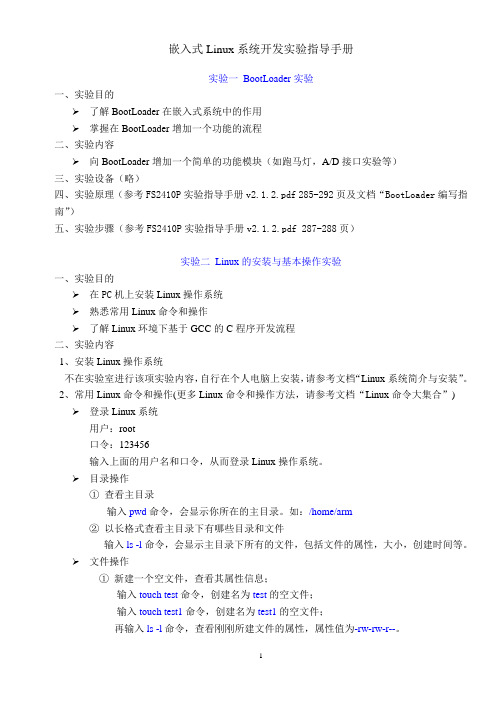
嵌入式Linux系统开发实验指导手册实验一BootLoader实验一、实验目的了解BootLoader在嵌入式系统中的作用掌握在BootLoader增加一个功能的流程二、实验内容向BootLoader增加一个简单的功能模块(如跑马灯,A/D接口实验等)三、实验设备(略)四、实验原理(参考FS2410P实验指导手册v2.1.2.pdf 285-292页及文档“BootLoader编写指南”)五、实验步骤(参考FS2410P实验指导手册v2.1.2.pdf 287-288页)实验二Linux的安装与基本操作实验一、实验目的在PC机上安装Linux操作系统熟悉常用Linux命令和操作了解Linux环境下基于GCC的C程序开发流程二、实验内容1、安装Linux操作系统不在实验室进行该项实验内容,自行在个人电脑上安装,请参考文档“Linux系统简介与安装”。
2、常用Linux命令和操作(更多Linux命令和操作方法,请参考文档“Linux命令大集合”)登录Linux系统用户:root口令:123456输入上面的用户名和口令,从而登录Linux操作系统。
目录操作①查看主目录输入pwd命令,会显示你所在的主目录。
如:/home/arm②以长格式查看主目录下有哪些目录和文件输入ls -l命令,会显示主目录下所有的文件,包括文件的属性,大小,创建时间等。
文件操作①新建一个空文件,查看其属性信息;输入touch test命令,创建名为test的空文件;输入touch test1命令,创建名为test1的空文件;再输入ls -l命令,查看刚刚所建文件的属性,属性值为-rw-rw-r--。
②用chmod 777更改该文件属性,更改后再查看属性信息;输入chmod 777 test命令, 更改该文件属性;再输入ls -l命令,查看更改文件属性后的文件属性,属性值为-rwxrwxrwx。
③删除该文件。
输入rm test命令,删除test文件;再输入用ls -l命令查看,确认删除成功。
linux嵌入式实验指导书

实验一、嵌入式Linux开发环境的建立1、在WINDOWS下安装虚拟机后,再在虚拟机中安装LINXUX操作系统;2、直接安装LINUX操作系统。
预备知识绝大多数Linux 软件开发都是以native 方式进行的,即本机(HOST)开发、调试,本机运行的方式。
这种方式通常不适合于嵌入式系统的软件开发,因为对于嵌入式系统的开发,没有足够的资源在本机(即板子上系统)运行开发工具和调试工具。
通常的嵌入式系统的软件开发采用一种交叉编译调试的方式。
交叉编译调试环境建立在宿主机(即一台PC 机)上,对应的开发板叫做目标板。
运行Linux 的PC【宿主机】开发时使用宿主机上的交叉编译、汇编及连接工具形成可执行的二进制代码(这种可执行代码并不能在宿主机上执行,而只能在目标板上执行),然后把可执行文件下载到目标机上运行。
调试时的方法很多,可以使用串口,以太网口等,具体使用哪种调试方法可以根据目标机处理器提供的支持作出选择。
宿主机和目标板的处理器一般不相同,宿主机为Intel 处理器,而目标板如UP-NetARM2410-S开发板为三星S3c2410.GNU 编译器提供这样的功能,在编译器编译时可以选择开发所需的宿主机和目标VMware虚拟机安装Linux系统VMware软件安装使用VMware虚拟机可以在Windows系统下面再安装其他的操作系统,而不会对原有的操作系统造成任何影响。
本小节将讲述在Windows XP上安装VMware虚拟软件。
安装好VMvare软件以后,可以使用VMware建立一个虚拟计算机。
在建立虚拟机时,需要注意虚拟硬件的设置。
下面的步骤可以建立一个虚拟机新建了虚拟机以后,需要注意VMware使用方法。
本小节将介绍VMware中常用工具的使用方法。
常用工具提供了虚拟机的管理功能。
启动虚拟机系统以后,在虚拟机中的操作与本地计算机的操作是相似的。
在VMware安装Linux系统时,对硬盘的分区、格式化操作,都是在虚拟硬盘上进行的。
嵌入式系统实验指导指导书完整版
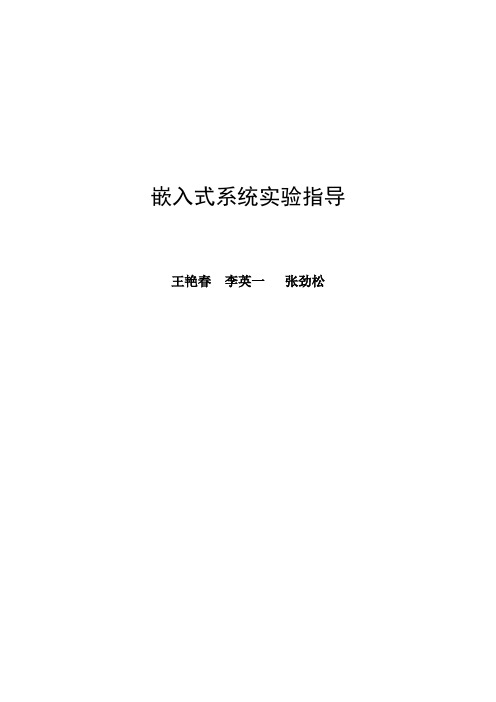
嵌入式系统实验指导王艳春李英一张劲松实验一嵌入式微处理器系统的开发环境一、实验环境PC机一台软件: ADS 1.2集成开发环境一套二、实验目的1.了解嵌入式系统及其特点;2.熟悉嵌入式系统的开发环境和基本配置并能编写简单的汇编程序三、实验内容1.嵌入式系统的开发环境、基本配置2.使用汇编指令完成简单的加法实验四、实验步骤(1)在D:\新建一个目录,目录名为experiment。
(2)点击 WINDOWS 操作系统的“开始|程序|ARM Developer Suite v1.2 |Code Warrior for ARM Developer Suite”启动Metrowerks Code Warrior,或双击“ADS 1.2”快捷方式启动。
启动ADS 1.2 如图1-1所示:图1-1启动ADS1.2(3) 在CodeWarrior 中新建一个工程的方法有两种,可以在工具栏中单击“New”按钮,也可以在“File”菜单中选择“New…”菜单。
这样就会打开一个如图1-2 所示的对话框。
选择【File】->【New…】,使用ARM Executable Image工程模板建立一个工程,名称为ADS,目录为D:\experiment。
图1-2 新建文件在这个对话框中为用户提供了7 种可选择的工程类型:1)ARM Executabl Image:用于由ARM 指令的代码生成一个ELF 格式的可执行映像文件;2)ARM Object Library:用于由ARM 指令的代码生成一个armar 格式的目标文件库;3)Empty Project:用于创建一个不包含任何库或源文件的工程;4)Makefile Importer Wizard:用于将Visual C 的nmake 或GNU make 文件转入到CodeWarrior IDE 工程文件;5)Thumb ARM Executable Image:用于由ARM 指令和Thumb 指令的混和代码生成一个可执行的ELF 格式的映像文件;6)Thumb Executable image:用于由Thumb 指令创建一个可执行的ELF 格式的映像文件;7)Thumb Object Library:用于由Thumb 指令的代码生成一个armar 格式的目标文件库。
linux实训指导书-详细版

《嵌入式linux系统开发实训》指导书设计题目:嵌入式系统的移植与调试1、实训的目的嵌入式linux系统开发实训通过把理论教学与实践教学紧密的结合在一起,将所掌握的理论知识应用于实践中来,从而加深对所学理论知识的理解并培养基本的实际应用和产品开发能力。
2、实训设计内容及要求(1)主要技术指标和要求A、用u-boot官网2011.06版本的源码移植到SBC3X平台,并测试RAM、NAND、MMC、I2C、ETH的支持。
B、用arago PSP03.00.01.06版本的源码移植到SBC3X平台,并调试LCD、触摸屏,AT24(I2C),按键驱动,LED,使其能正常工作。
C、linux串口应用编程(跟PC进行通信)。
D、以上三项内容,学生可以自选一项作为本次实训的内容,有条件的学生可以三项都做,也可以小组分工形式完成。
(2)实训计划与开展步骤●开发环境搭建在PC机上搭建好开发平台,安装必要的开发工具,如串口工具,代码阅读工具,git,交叉编译工具链等。
●开发板的熟悉开发板的熟悉,先认真阅读用户手册的内容,动手实践用户手册里的操作。
了解开发板的基本使用,linux系统的使用与设置,构建嵌入式linux的软件开发环境,构建开发板的软件开发环境等等。
●U-Boot的移植与调试克隆u-boot源码到本地仓库,参考TI的EVM板进行移植。
移植的步骤请查看书本的介绍或网上查找相关资料。
u-boot的测试:引导系统正常启动。
(基本要求)测试RAM、NAND、MMC、I2C、ETH的支持并进行调试,可参照参考资料里的u-boot测试用例文档。
(不做硬性要求)●Kernel的移植与测试克隆kernel的源码到本地仓库,参考TI的EVM板进行移植。
移植的步骤请查看书本的介绍或网上查找相关资料。
内核的测试:内核的正常启动。
(基本要求)调试LCD、触摸屏,AT24(I2C),按键驱动,LED,使其能正常工作。
(不做硬性要求)●linux串口应用编程编写一个自收自发的串口应用程序,可参考书本上的串口编程的例子。
- 1、下载文档前请自行甄别文档内容的完整性,平台不提供额外的编辑、内容补充、找答案等附加服务。
- 2、"仅部分预览"的文档,不可在线预览部分如存在完整性等问题,可反馈申请退款(可完整预览的文档不适用该条件!)。
- 3、如文档侵犯您的权益,请联系客服反馈,我们会尽快为您处理(人工客服工作时间:9:00-18:30)。
《嵌入式Linux系统》课程配套实验实验指导书湖北经济学院电子工程系2009年8月目录实验一Linux 系统安装与简单配置 (3)实验二常用命令使用 (4)实验三 vi编辑器 (6)实验四 shell编程 (11)实验五常用开发工具 (17)实验六 Linux 内核编译实验 (22)实验七建立嵌入式文件系统实验 (30)实验八制作交叉编译器 (35)实验一Linux 系统安装与简单配置(2学时)一、实验目的1.学会在操作系统安装之前,根据硬件配置情况,制订安装计划。
2.掌握多操作系统安装前,利用硬盘分区工具(如PQMagic) 为Linux准备好分区。
3.掌握Linux操作系统的安装步骤。
4.掌握Linux系统的简单配置方法。
5.掌握Linux系统的启动、关闭步骤。
二、实验内容1.安装并使用硬盘分区工具(如PQMagic),为Linux准备好分区。
2.安装Linux系统(如红旗Linux桌面版)。
3.配置Linux系统运行环境。
4.正确地启动、关闭系统。
三、主要实验步骤1.制订安装计划。
2.如果在机器上已安装了Windows系统,没有给Linux预备硬盘分区,则安装硬盘分区工具(如PQMagic),运行它,为Linux划分出一块“未分配”分区。
3.在光驱中放入Linux系统安装盘,启动系统。
按照屏幕提示,选择/输入相关参数,启动安装过程。
4.安装成功后,退出系统,取出安装盘。
重新开机,登录Linux系统。
5.对Linux系统进行配置,包括显示设备、打印机等。
6。
安装软件工具和开发工具(利用工具软件盘和开发软件盘)。
四、说明1.本实验应在教师的授权和指导下进行,不可擅自操作,否则可能造成原有系统被破坏。
2.如条件不允许每个学生亲自安装,可采用分组进行安装或课堂演示安装的方式。
实验二常用命令使用(2学时)一、实验目的1.掌握Linux一般命令格式。
2.掌握有关文件和目录操作的常用命令。
3.掌握有关进程操作的常用命令。
4.熟练使用man命令。
二、实验内容1.正确地登录和退出系统。
2.熟悉date,cal,who,echo,clear,passwd命令。
3.在用户主目录下对文件进行操作:复制一个文件、显示文件内容、查找指定内容、排序、文件比较、文件删除等。
4.对目录进行管理:创建和删除子目录、改变和显示工作目录、列出和更改文件权限、链接文件等。
5.利用man显示date,echo等命令的手册页。
6.显示系统中的进程信息。
三、主要实验步骤1.登录进入系统,修改个人密码。
2.使用简单命令:date,cal,who,echo,clear等,了解Linux命令格式。
3.浏览文件系统:(1)运行pwd命令,确定当前工作目录。
(2)运行ls -1命令,理解各字段含义。
(3)运行ls -aj命令,理解各字段含义。
(4)使用cd命令,将工作目录改到根(/)上。
运行ls -l命令,结合书中图2.2,了解各目录的作用。
(5)直接使用cd,回到哪里了?用pwd验证。
(6)用mkdir建立一个子目录subdir。
(7)将工作目录改到subdiro4.文件操作:(1)验证当前工作目录在subdir。
(2)运行date>filel,然后运行cat filel,看到什么信息?(3)运行cat subdir,会有什么结果?为什么?(4)利用man命令显示date命令的使用说明。
.(5)运行man date>>filel,看到什么?运行cat filel,看到什么?(6)利用ls -l filel,了解链接计数是多少?运行ln filel ../fa,再运行ls -l filel,看链接计数有无变化? 用cat命令显示fa文件内容。
(7)显示filel的前10行,后10行。
(8)运行cp filel file2,然后1s -1,看到什么?运行mv file2 file3,然后ls -l,看到什么?运行cat f*,结果怎样?(9)运行rm file3,然后ls -1,结果如何?(10)在/etc/passwd文件中查找适合你的注册名的行。
(11)运行ls -l,理解各文件的权限是什么?(12)用两种方式改变filel的权限。
(13)统计filel文件的行数、字数。
(14)运行man ls|more,显示结果是什么?实验三 vi编辑器(2学时)一、实验目的学习使用vi编辑器建立、编辑、显示及加工处理文本文件。
二、实验内容1.进入和退出vi。
2.利用文本插入方式建立一个文件。
3.在新建的文本文件上移动光标位置。
4.对该文件执行删除、复原、修改、替换等操作。
三、主要实验步骤1.进入Vi。
2.建立一个文件,如file.c。
进入插入方式,输入一个C语言程序的各行内容,故意制造几处错误。
最后,将该文件存盘。
回到shell状态下。
3.运行gcc file.c -o myfile,编译该文件,会发现错误提示。
理解其含义。
4.重新进入vi,对该文件进行修改。
然后存盘,退出vi。
重新编译该文件。
如果编译通过了,可以用./myfile运行该程序。
5.运行man date>filel0,然后vi filel0。
使用x, dd等命令删除某些文本行。
使用u命令复原此前的情况。
使用c,r,s等命令修改文本内容。
使用检索命令进行给定模式的检索。
6. (选作部分)使用Vi 编辑器完成以下4 个文件的内容输入:hello.hstarfun.hhello.cstar.cStarfun.h 文件内容如下:/*****starfun.h*****/#ifndef STARFUN_H#define STARFUN_H#define NUM 4#define NUMBER 3int star1() {int i,j,k;for(k=1;k<=NUM;++k) {for(i=1;i<=(NUM-k);++i)printf(" ");for(j=1;j<=(2*k-1);++j)printf("*");printf("\n");}return 0;}int star2() {int i,j,k;for(k=NUMBER;k>=0;--k) {for(i=1;i<=(NUMBER-k+1);++i)printf(" ");for(j=1;j<=(2*k-1);++j)printf("*");printf("\n");}return 0;}#endifhello.h 文件内容如下:/*hello.h*/#ifndef HELLO_H#define HELLO_Hvoid hello() {star1();printf("hello,my friends\n");}#endifhello.c 文件内容如下:void showhello() {hello();}star.c 文件内容如下:#include "starfun.h"#include "hello.h"#include <stdio.h>int main() {star1();star2();showhello();return 0;}四、vi基本功能与使用方法说明vi 有三种状态,即编辑方式、插入方式和命令方式。
在命令方式下,所有命令都要以:开始,所键入的字符系统均作命令来处理,如:q 代表退出,:w 表示存盘。
当你进入vi 时,会首先进入命令方式(同时也是编辑方式)。
按下i 就进入插入方式,用户输入的可视字符都添加到文件中,显示在屏幕上。
按下ESC 就可以回到命令状态(同时也是编辑方式)。
编辑方式和命令方式类似,都是要输入命令,但它的命令不要以:开始,它直接接受键盘输入的单字符或组合字符命令,例如直接按下u 就表示取消上一次对文件的修改,相当于WINDOWS 下的Undo操作。
编译方式下有一些命令是要以/开始的,例如查找字符串就是:/string 则在文件中匹配查找string 字符串。
在编辑模式下按下:就进入命令方式。
基本命令解释:1.光标命令k、j、h、l-上、下、左、右光标移动命令。
虽然您可以在Linux中使用键盘右边的4 个光标键,但是记住这4 个命令还是非常有用的。
这4 个键正是右手在键盘上放置的基本位置。
nG-跳转命令。
n 为行数,该命令立即使光标跳到指定行。
Ctrl+G-光标所在位置的行数和列数报告。
w、b-使光标向前或向后跳过一个单词。
2.编辑命令i、a、r-在光标的前、后以及所在处插入字符命令(i=insert、a=append、r=replace)。
cw、dw-改变(置换)/删除光标所在处的单词的命令(c=change、d=delete)。
x、d$、dd-删除一个字符、删除光标所在处到行尾的所有字符以及删除整行的命令。
3.查找命令---- /string、?string-从光标所在处向后或向前查找相应的字符串的命令。
查找下一个键入n4.拷贝复制命令---- yy、p-拷贝一行到剪贴板或取出剪贴板中内容的命令。
在命令提示(:)下键入y3,表示从当前光标处开始复制3行,数字可以自己根据需要修改,之后将光标移动到需要粘贴的地方,键入p 即可粘贴刚刚复制的内容。
常用操作:无论是开启新档或修改旧文件,都可以使用vi,所需指令为:$ vi filemane如果文件是新的,就会在荧幕底部看到一个信息,告诉用户正在创建新文件。
如果文件早已存在,vi 则会显示文件的首廿四行,用户可再用光标(cursor)上下移动。
~~上面是一个经vi 开启的模拟文件,一行开始处的波折号(~)表示文件的结尾。
—指令i 在光标处插入正文—指令I 在一行开始处插入正文—指令a 在光标後追加正文—指令A在行尾追加正文—指令o 在光标下面新开一行—指令O 在光标上面新开一行在插入方式下,不能打入指令,必需先按〈Esc〉键,返回命令方式。
假若户不知身处何态,也可以按〈Esc〉键,不管处於何态,都会返回命令方式。
在修改文件时,如何存档及退出指定文件都非常重要。
在vi内,行使存档或退出的指令时,要先按冒号(:),改变为命令方式,用户就可以看见在荧幕左下方,出现冒号(:),显示vi 已经改为指令态,可以进行存档或退出等工作。
:q!放弃任何改动而退出vi,也就是强行退出:w 存档:w! 对于只读文件强行存档:wq 存档并退出vi:x 与wq 的工作一样:zz 与wq 的工作一样删除正文删除或修改正文都是利用编辑方式,故此,下面所提及的指令只需在编辑方式下,直接键入指令即行。
